
ks ap130电脑客户端
v4.0.6.2 官方最新版- 软件大小:6.78 MB
- 更新日期:2019-09-28 14:45
- 软件语言:简体中文
- 软件类别:远程监控
- 软件授权:免费版
- 软件官网:待审核
- 适用平台:WinXP, Win7, Win8, Win10, WinAll
- 软件厂商:

软件介绍 人气软件 下载地址
ks ap130电脑客户端是一款实用的监控软件,主要用于对监控设备进行管理,可以对设备进行参数设置,支持远程操控,可以把监控器的录像文件设置指定的文件夹,从而节约用户的磁盘空间;令用户兴奋的是,此程序支持同时最多管理128个前端网络监控设备,可以大幅度减少管理设备的费用支出,可以为用户节约出一笔不小的管理费用,而该程序还支持对添加的设备进行逐一设置;不仅如此,此系统还对电视墙配置界面进行了修改,增加了对混合布局的支持,设备较多时,还支持进行窗口切换;支持同步回放,不同通道的回放进度都会保持一致;即使是具有三码流的设备,在预览中都能顺利切换主辅码流;该程序支持市面上大部分的摄像头和摄像机,可以对所监控的画面进行抓拍和录像,并支持远程监控录像观看;强大又实用,需要的用户赶快下载体验吧;
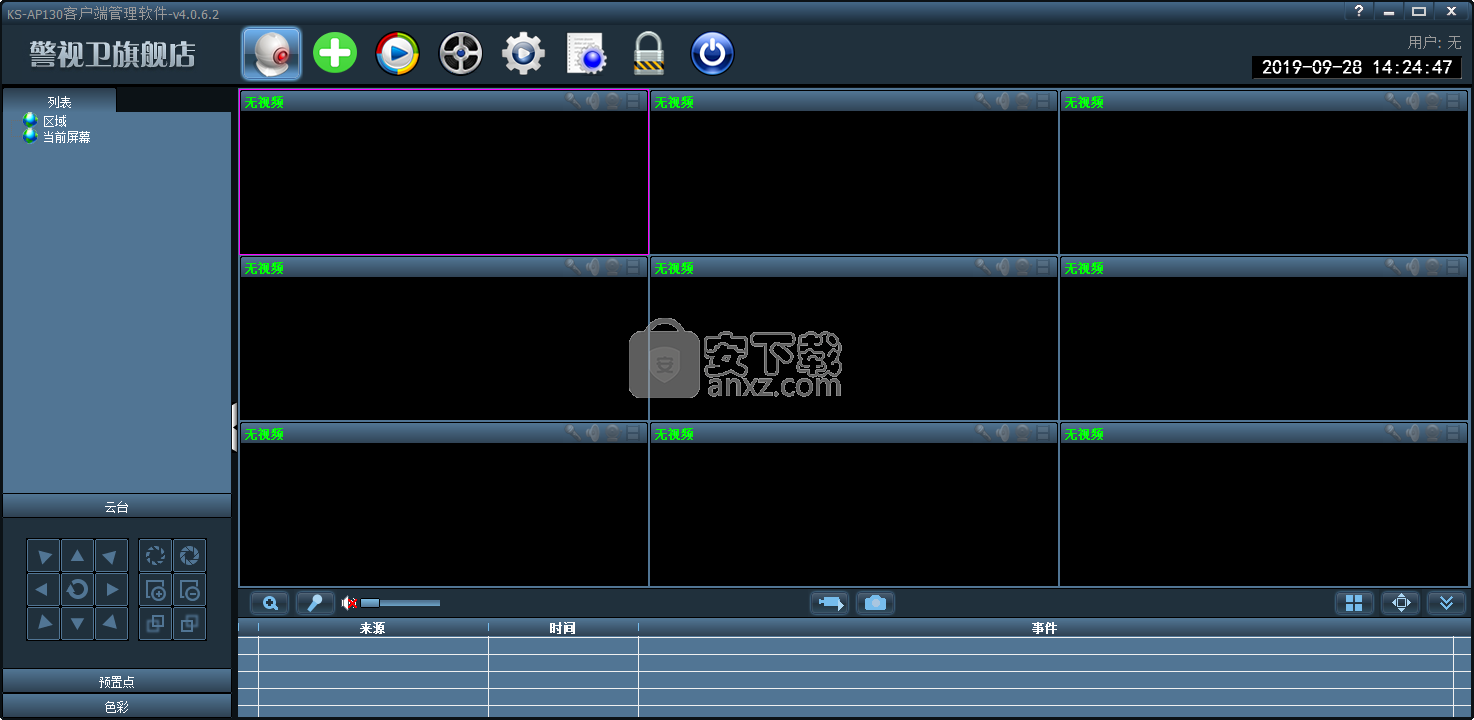
软件功能
1、电脑一键监控,插卡录像,傻瓜式操作易上手
2、晚上不仅只有黑白、也能彩色监控,百万高清体验
3、随时随地掌握、看老人,看店铺,看公司…都离不开它
4、AP热点监控、无需联网,一键手机远程观看、一键智能切换夜视功能
5、真正实现一键远程,网络即插即用,输入号码即可远程,不受网络环境限制。
6、秒连,流畅性好,采用P2P直连技术,最大化保证图像传输流畅性,节省网络带宽
软件特色
快捷
采用先进的技术和P2P技术、远程速度大大提高、快速高效互联
高效
精心设计,更符合客服人员操作习惯、轻松实现一对多、多对一远程、客服同平台协作,科学分配客户、让客服工作更有效率
专业
自动统计,简单易用、实时掌握客户的态度,360度关怀、各类报表及统计分析,一应俱全
管理
精细化服务管理、企业级客户管理后台、贴合企业由卖产品到卖服务的转变趋势
开源
提升企业售后形象,帮助企业向服务商转型、加强客户粘性,挖掘客户深度需求、帮助企业更好实现业务增值
节流
提高客服工作效率,节约时间成本、变上门服务为远程服务,节约人员成本、帮助企业更好实现成本控制
安装步骤
1、需要的用户可以点击本网站提供的下载路径下载得到对应的程序安装包
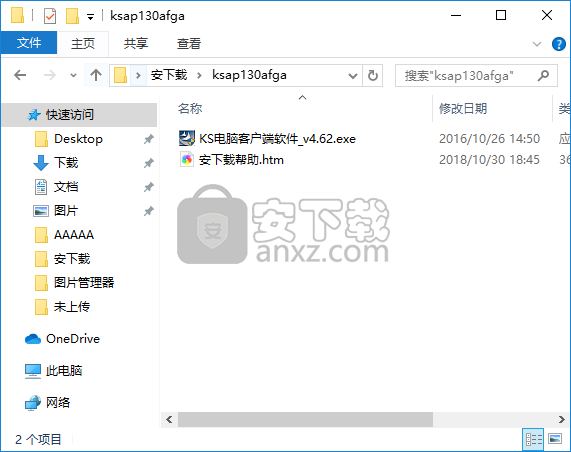
2、通过解压功能将压缩包打开,找到主程序,双击主程序即可进行安装,选择程序语言安装,点击下一步按钮
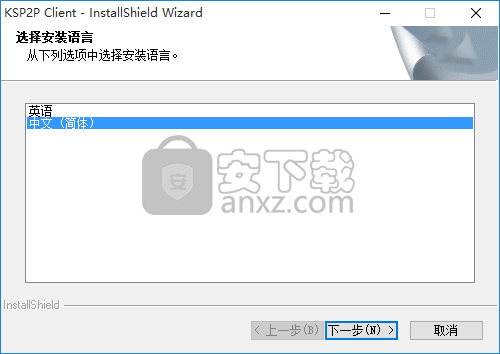
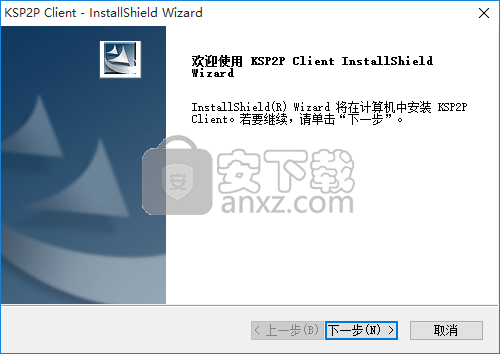
3、用户可以根据自己的需要点击浏览按钮将应用程序的安装路径进行更改
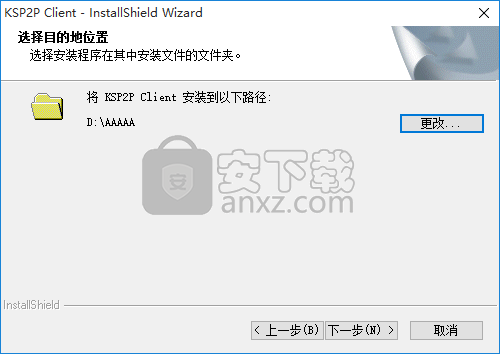
4、根据提示点击安装,弹出程序安装完成界面,点击完成按钮即可
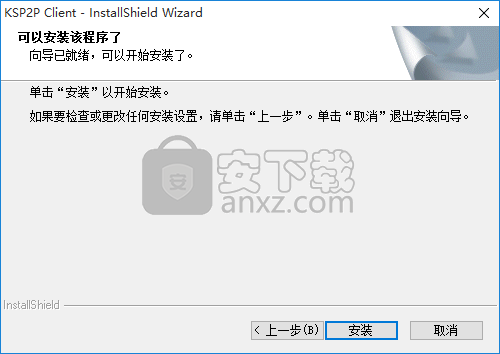

使用方法
无线连接
可修改设备的密码
网络时间同步设置 NTP 服务器、同步时间间隔、时区等
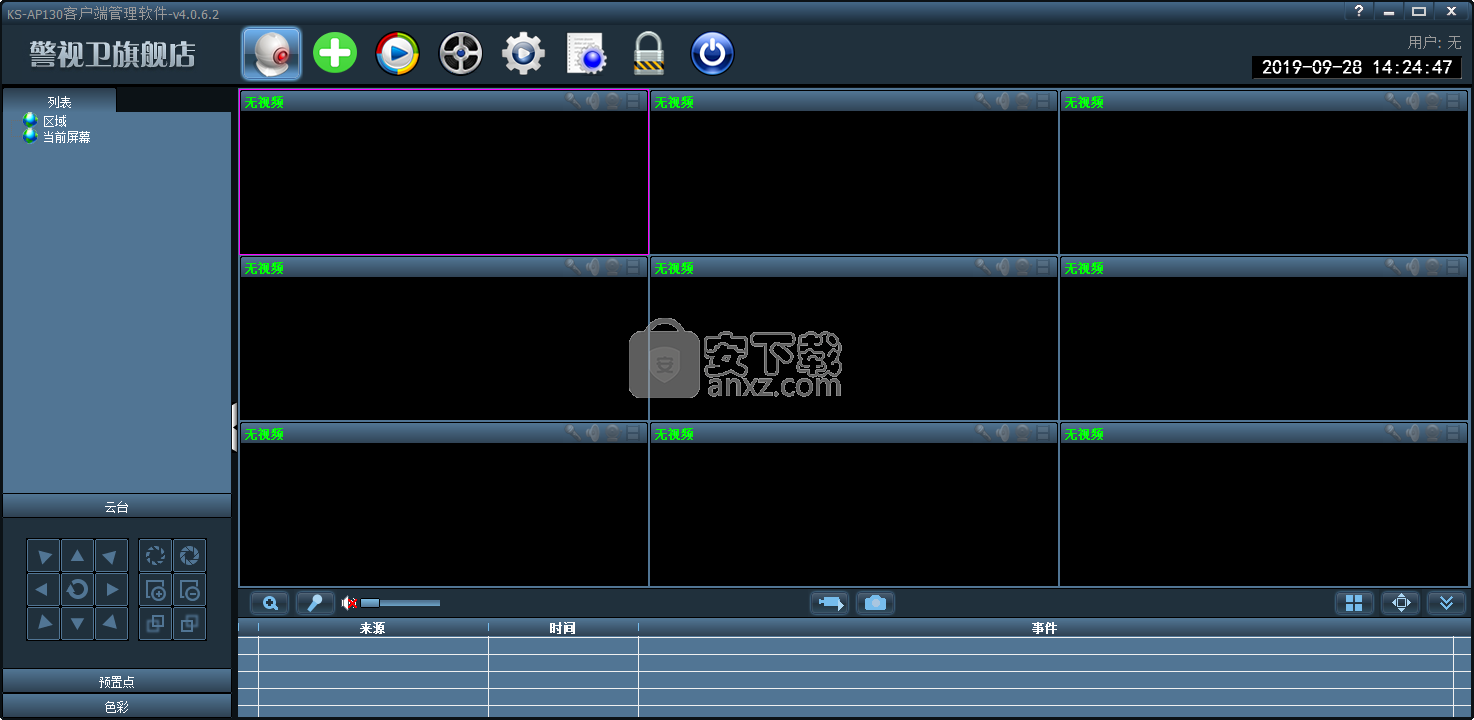

设备信息
可获取设备的当前信息;包括设备名称、软件版本、IP 地址、MAC 地址等;可重启设备和恢复出厂设置,设置 WIFI 步骤:
第一步:点击无线连接,点击搜索 WIFI信号
第二步:鼠标双击所用的 WIFI 的 SSID 号
第三步:输入 WIFI 密码密钥
第四步:点击设置按钮,提示设置成功,然后点击 WIFI 检测按钮,提示设置成功,最后拔掉设备网线即可;
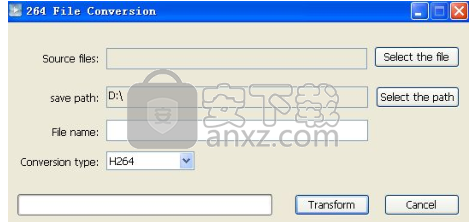
网络时间同步,设置 NTP 服务器、同步时间间隔、时区等
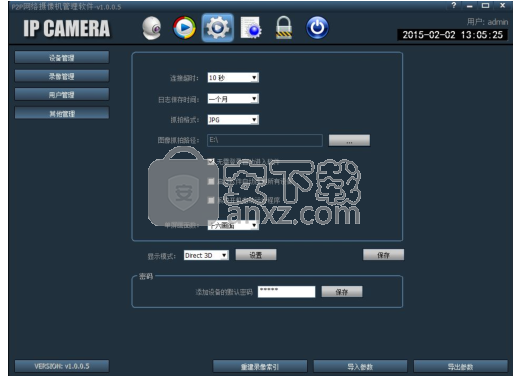
录像格式转换,进入程序栏,打开”264 格式转换

出现如下界面:
操作步骤如下:Select the file:选择需要转换的录像文件;
Select the path:设置转换后的保存路径;File name:转换后的文件名;
Conversion type:转换的文件类型(包括有 H.264 AVI 以及 ASF);
待以上设置好以后,点击”Transform”即可进行转换;
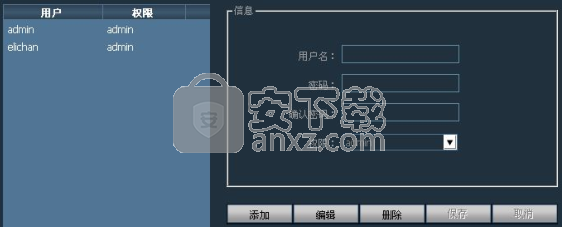
其它设置
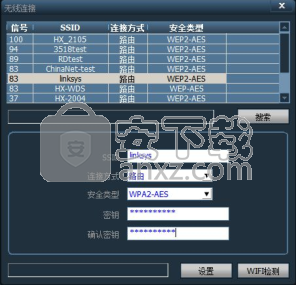
【连接超时】连接超时5-60秒可设
【日志保存时间】有一个月、两个月、三个月、六个月4 个选项,客户端日志在设置的时间内不删除
【抓拍格式】指客户端抓拍的图片格式,抓拍格式有:JPG 和BMP 两种
【图像抓拍路径】指客户端抓拍图片保存的路径
【系统开机自动运行程序】启动WINDOWS 自动加载监控软件,如果不选则不启动
【单屏画面数】可设置最大单屏数:16画面、25画面、36画面(需要重启软件才能生效)
【显示模式】Drect Draw表示平面渲染 Drect 3D表示3D渲染
【密码】可设置添加设备时的默认密码
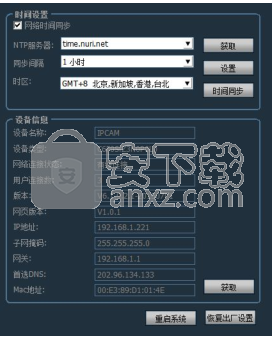
【密码】可设置添加设备时的默认密码
【保存】修改参数需点击“保存”按钮设置才能生效
【导出参数】导出客户端的所有设置参数(备份所有配置参数)
【导入参数】把导出的设置参数,导入到另外一个客户端上,还原所有配置参数(两个客户
端版本要一致,如果不一致有可能会出现异常)
【重建录像索引】删除录像数据库索引文件,重新建立录像数据库索引文件日志类型:
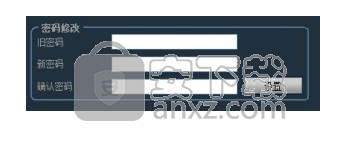
【 全部日志】 记录系统所有信息
【 系统日志】 记录用户登录、退出及用户配套等信息
【 操作日志】 记录用户所有操作信息
【 报警日志】 记录设备报警信息
2.11.1. 日志保存时间
第一步:在标签栏中选择“设置”——“其它设置”
第二步:在日志保存时间中选择时间,保存时间有:一个月、两个月、三个月、六个月,并点击“保存”按钮
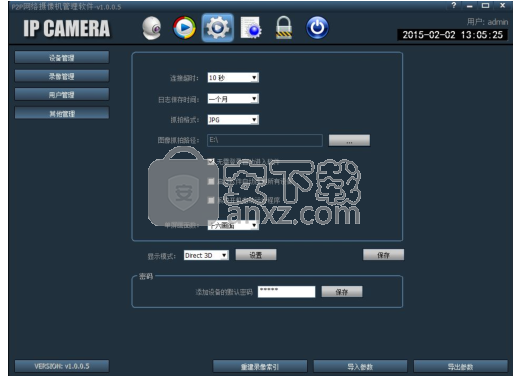
2.11.2. 日志查询
第一步:选择日志类型和子日志类型
第二步:选择查看日志的设备,默认为全部设备
第三步:选择查询日志的起始时间和结束时间并点击“搜索”按钮
2.11.3. 日志备份
第一步:选择日志类型和子日志类型
第二步:选择查看日志的设备,默认为全部设备
第三步:选择查询日志的起始时间和结束时间并点击“搜索”按钮
第四步:点击“导出”按钮,并选择备份的路径
注:1、备份日志时,必须先搜索日志才能进行备份

2、导出的日志格式为 Excel 格式
3、如果导出的日志数量超过 5000 时, 每个 Excel 表只保存 5000 条,多余的将再次
注:1、备份日志时,必须先搜索日志才能进行备份
2、导出的日志格式为 Excel 格式
3、如果导出的日志数量超过 5000 时, 每个 Excel 表只保存 5000 条,多余的将再次成另外一个 Excel 表,依此类推。
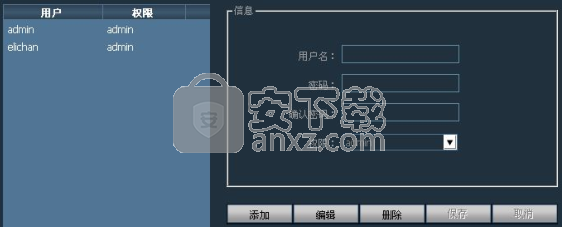
用户管理
设备出厂默认的管理员用户名为 admin,密码为空。管理员登录后可以添加用户、删除用户和设置用户权限。用户权限有:admin、 user、 guest 三种。
Admin 权限:管理员权限,可以进行设备管理、用户管理、视频监看、录像回放、地图设置、日志查询、切换用户和退出客户端
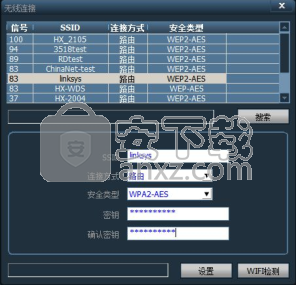
User 权限:可以进行视频监看、录像回放、地图设置、日志查看、切换用户和修改密码
Guest 权限:可以进行视频监看、切换用户和修改密码。
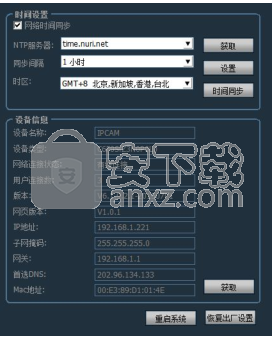
人气软件
-

中维高清监控系统 37.9 MB
/简体中文 -

smartpss监控软件 89.15 MB
/简体中文 -

Ping32终端安全管理系统 118 MB
/简体中文 -

Radmin3.4完美(远程控制软件) 8.4 MB
/简体中文 -

海康威视批量配置工具 40.58 MB
/简体中文 -

乐视通 11.62 MB
/简体中文 -

iMonitor EAM(员工电脑监控软件) 20.16 MB
/简体中文 -

vms网络视频监控软件 50.35 MB
/简体中文 -

EZStation(远程监控) 36.6 MB
/简体中文 -

灰鸽子远程控制软件 21.9 MB
/简体中文


 TeamViewer(远程控制软件) v15.44.5.0
TeamViewer(远程控制软件) v15.44.5.0  ToDesk(远程协助软件) v4.7.0.2
ToDesk(远程协助软件) v4.7.0.2  TSplus Enterprise Edition(无缝式远程桌面软件) v11.40.8.10
TSplus Enterprise Edition(无缝式远程桌面软件) v11.40.8.10  Zabbix(分布式系统监视) v5.2.5 官方版
Zabbix(分布式系统监视) v5.2.5 官方版  网络嗅探器 v5.5
网络嗅探器 v5.5  MSDSoft Supervisor(软件监控工具) v1.20
MSDSoft Supervisor(软件监控工具) v1.20  Stardock Multiplicity v2.01
Stardock Multiplicity v2.01  电脑监控专家 v1.5 绿色免费版
电脑监控专家 v1.5 绿色免费版 








